text-shadow — CSS | MDN
CSS-свойство text-shadow добавляет тени к тексту. Свойство задаётся разделённым запятыми списком теней, которые будут применены к тексту и к любым его свойствам decorations. Любая тень описывается комбинацией смещений по осям X и Y относительно элемента, радиусом размытия и цветом.
Исходный код этого интерактивного примера размещён в репозитории на GitHub. Если вы желаете внести вклад в проект интерактивных примеров, пожалуйста создайте клон https://github.com/mdn/interactive-examples и пришлите нам запрос на извлечение (pull request).
text-shadow: 1px 1px 2px black;
text-shadow: #fc0 1px 0 10px;
text-shadow: 5px 5px #558abb;
text-shadow: white 2px 5px;
text-shadow: 5px 10px;
text-shadow: inherit;
text-shadow: initial;
text-shadow: unset;
Это свойство определено как разделённый запятыми список теней.
Каждая тень определена как два или три значения <длина>
<цвет>.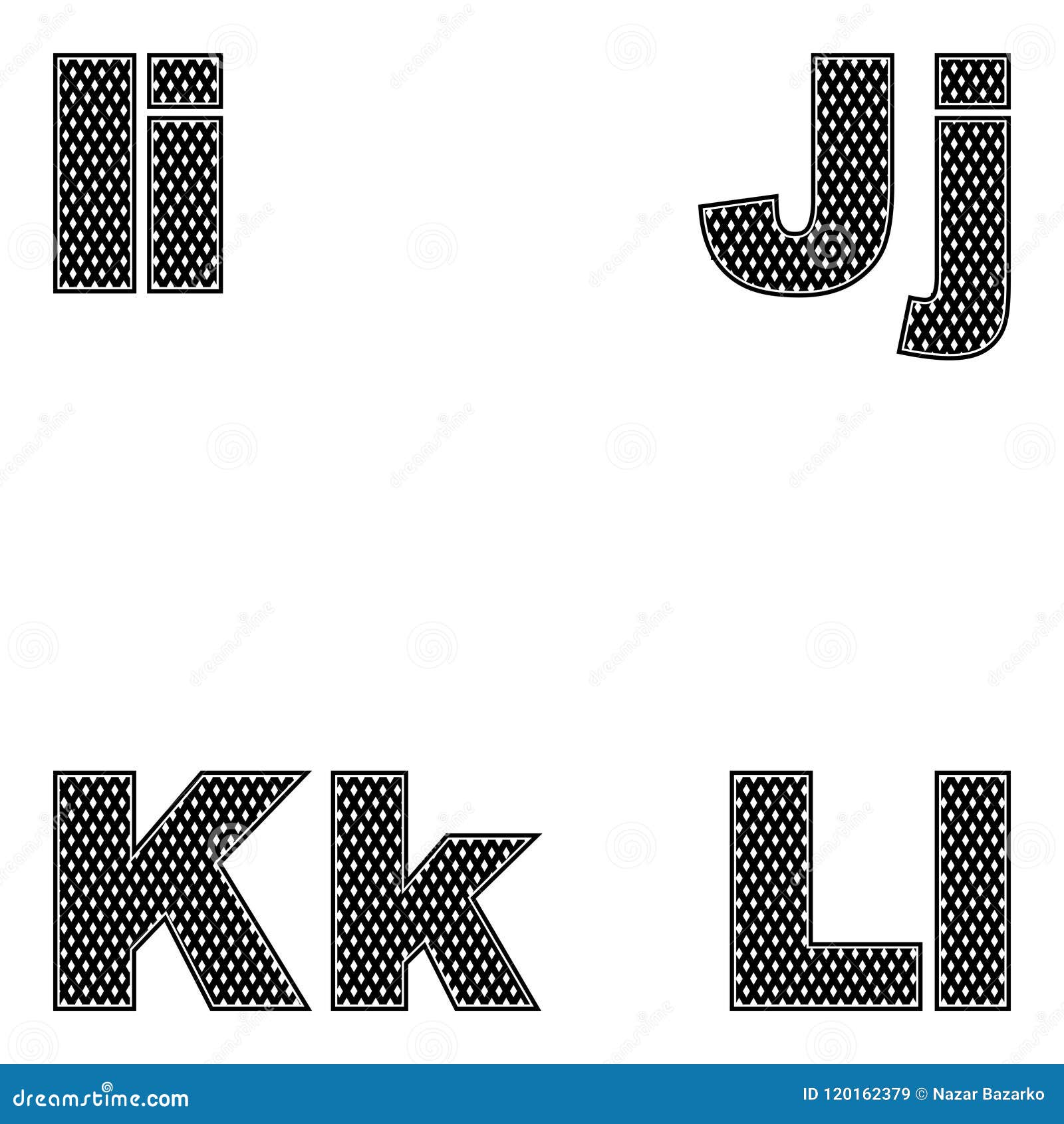 Первые два значения
Первые два значения <длина> определяют параметры <смещение-x> и <смещение-y>. Третье необязательное значение <длина> задаёт <радиус-размытия>. Значение <цвет> определяет цвет тени.Если определены больше чем одна тень, тени накладываются друг на друга в порядке обратном порядку их определения, что значит, первая тень окажется поверх последующих.
Это свойство можно применить к псевдо-элементам ::first-letter.
Значения
<цвет>- Необязательный. Цвет тени. Параметр может быть определён как до, так и после значений смещений. Если значение не задано, то его цвет будет определяться браузером пользователя, поэтому, для сохранения согласованности в отображении в браузерах, рекомендуется определить значение цвета явно.
<смещение-x> <смещение-y>- Обязательные.
 Эти величины
Эти величины <длина>задают расстояние тени от текста.<смещение-x>определяет горизонтальное расстояние; отрицательное значение размещает тень левее от текста.0, тень будет располагаться прямо за текстом, она может быть видна из-за эффекта<радиус-размытия>. <радиус-размытия>- Необязательный. Это величина
<длина>. Чем больше значение, тем сильнее задаётся размытие; тень становится шире и светлее. Значение по умолчанию0, в случае когда параметр не определён.
Формальный синтаксис
none | (en-US) <shadow-t># (en-US)где
<shadow-t> = [ (en-US) <length>{ (en-US)2,3} (en-US) && (en-US) <color>? (en-US) ] (en-US)где
<color> = <rgb()> | (en-US) <rgba()> | (en-US) <hsl()> | (en-US) <hsla()> | (en-US) <hex-color> | (en-US) <named-color> | (en-US) currentcolor | (en-US) <deprecated-system-color>где
<rgb()> = rgb( <percentage>{ (en-US)3} (en-US) [ (en-US) / <alpha-value> ] (en-US)? (en-US) ) | (en-US) rgb( <number>{ (en-US)3} (en-US) [ (en-US) / <alpha-value> ] (en-US)? (en-US) ) | (en-US) rgb( <percentage># (en-US){ (en-US)3} (en-US) , <alpha-value>? (en-US) ) | (en-US) rgb( <number># (en-US){ (en-US)3} (en-US) , <alpha-value>? (en-US) )
<rgba()> = rgba( <percentage>{ (en-US)3} (en-US) [ (en-US) / <alpha-value> ] (en-US)? (en-US) ) | (en-US) rgba( <number>{ (en-US)3} (en-US) [ (en-US) / <alpha-value> ] (en-US)? (en-US) ) | (en-US) rgba( <percentage># (en-US){ (en-US)3} (en-US) , <alpha-value>? (en-US) ) | (en-US) rgba( <number># (en-US){ (en-US)3} (en-US) , <alpha-value>? (en-US) )
<hsl()> = hsl( <hue> <percentage> <percentage> [ (en-US) / <alpha-value> ] (en-US)? (en-US) ) | (en-US) hsl( <hue>, <percentage>, <percentage>, <alpha-value>? (en-US) )
<hsla()> = hsla( <hue> <percentage> <percentage> [ (en-US) / <alpha-value> ] (en-US)? (en-US) ) | (en-US) hsla( <hue>, <percentage>, <percentage>, <alpha-value>? (en-US) )где
<alpha-value> = <number> | (en-US) <percentage>
<hue> = <number> | (en-US) <angle>
Простая тень
.
red-text-shadow {
text-shadow: red 0 -2px;
}<p>Sed ut perspiciatis unde omnis iste
natus error sit voluptatem accusantium doloremque laudantium,
totam rem aperiam, eaque ipsa quae ab illo inventore.</p>Множественные тени
.white-text-with-blue-shadow {
text-shadow: 1px 1px 2px black, 0 0 1em blue, 0 0 0.2em blue;
color: white;
font: 1.5em Georgia, serif;
}<p>Sed ut perspiciatis unde omnis iste natus error sit voluptatem accusantium doloremque laudantium, totam rem aperiam, eaque ipsa quae ab illo inventore.</p>
BCD tables only load in the browser
Примечание Quantum CSS
- В движке Gecko есть программная ошибка в результате которой метод перехода (
transition) не будет производить переход от элемента со свойствомtext-shadowс заданным цветом к элементу со свойствомtext-shadowбез заданного цвета (баг 726550). Данная ошибка была исправлена в параллельной ветке движка CSS для Firefox (так же известном как Quantum CSS или Stylo, выпуск которого запланирован уже в версии Firefox 57).
Данная ошибка была исправлена в параллельной ветке движка CSS для Firefox (так же известном как Quantum CSS или Stylo, выпуск которого запланирован уже в версии Firefox 57).
Как сделать тень текста в powerpoint?
Тень — это та функция, которая действительно поможет красиво выделить текст на вашем слайде. Сегодня, я научу вас, как использовать этот текстовый эффект при работе в PowerPoint.
У нас так же есть полезное дополнение к этому уроку. Загрузите нашу Бесплатную электронную Книгу: Полное Руководство По Созданию Отличных Презентаций (англ.).Скачайте ее прежде чем продолжите читать.
Примечание: В этом уроке мы используем Шаблон для PowerPoint — Simplicity. Вы можете найти больше отличных шаблонов для презентаций PPT на GraphicRiver или в нашем Полном Руководстве по Лучшим Шаблонам для Microsoft PowerPoint.
Как Быстро Добавить Эффект Тень к Тексту в PowerPoint
Примечание: Посмотрите этот короткий видеоурок или следуйте за описанием к видео ниже.
1. Выберите Эффект Тень, чтобы Применить Его к Вашему Тексту
Это название слайда — подходящий пример, чтобы оценить возможности использования эффекта тень с текстом. При выделенном тексте, я захожу в меню Формат, в верхней панели.
Тут есть парочка опций, как я могу применить эффект тень к тексту. И мой любимый вариант — это щелкнуть на кнопке с выпадающим меню Текстовые Эффекты.
В выпадающем меню Тень, я могу выбрать один из стилей. Стили, которые мы можем выбирать, отличаются в первую очередь тем, как падает тень.
Варианты Текстового Эффекта Тень в PowerPoint.
2. Применение Текстового Эффекта Тень в PowerPoint
Давайте попробуем один из эффектов. Теперь когда я использовал один из эффектов тени, текст стал действительно хорошо выделяться на фоне.
Применение текстового эффекта тень.
Завершаем работу!
Вы всегда может вернуться и попробовать другие стили, снова зайдя в меню и выбрав другой стиль тени. Этот эффект очень легко добавить в PowerPoint и вам не нужно открывать стороннее приложение, чтобы добавить стилизацию к тексту.
Этот эффект очень легко добавить в PowerPoint и вам не нужно открывать стороннее приложение, чтобы добавить стилизацию к тексту.
Каждый стиль изменяет направление или величину тени. Этот эффект, действительно позволяет выгодно выделить ваш текст на общем фоне.
Еще Больше Отличных Уроков по PowerPoint на Envato Tuts+
Узнайте больше из наших уроков по PowerPoint и коротких видеоуроков на Envato Tuts+. У нас есть целый ряд материалов по PowerPoint, которые помогут вам создать отличную презентацию:
Вы так же можете найти отличные шаблоны PowerPoint презентаций с коммерческим дизайном на GraphicRiver или на Envato Elements. Или, посмотрите на нашу подборку лучших дизайнов для Microsoft PowerPoint:
Создавайте Отличные Презентации (Бесплатная Электронная Книга PDF)
У нас есть так же отличное дополнение к этому уроку, которое проведет вас через весть процесс создания презентации. Узнайте как написать вашу презентацию, сделайте профессиональный дизайн, и подготовьтесь к впечатляющему докладу.
Загрузите нашу новую электронную Книгу: Полное Руководство по Созданию Отличных Презентаций. Она доступна совершенно бесплатно по подписке на новостную рассылку Tuts+ Business Newsletter.
Озаглавим наш слайд и напишем комментарии к рисункам.
Раздел «Шрифт».
Поработаем с заголовком:
Изменим шрифт.
Изменим размер шрифта.
Чтобы изменить шрифт либо размер для конкретного слова или словосочетания, просто выделяете его мышкой и выполняете инструкцию выше.
С помощью пары кнопок можно уменьшить или увеличить размер шрифта. Так можно наглядно посмотреть, как будет меняться размер текста.
Кнопки «Полужирный», «Курсив», «Подчеркнутый» и «Тень текста» служат для внешнего изменения текста. Например, применим к заголовку курсив, подчеркнем его и сделаем тень. Если вы часто используете эти кнопки, для быстроты работы есть их аналоги на клавиатуре (CTRL+B, CTRL+I, CTRL+U).
Кнопка «Межзнаковый интервал» устанавливает расстояние между буквами и цифрами.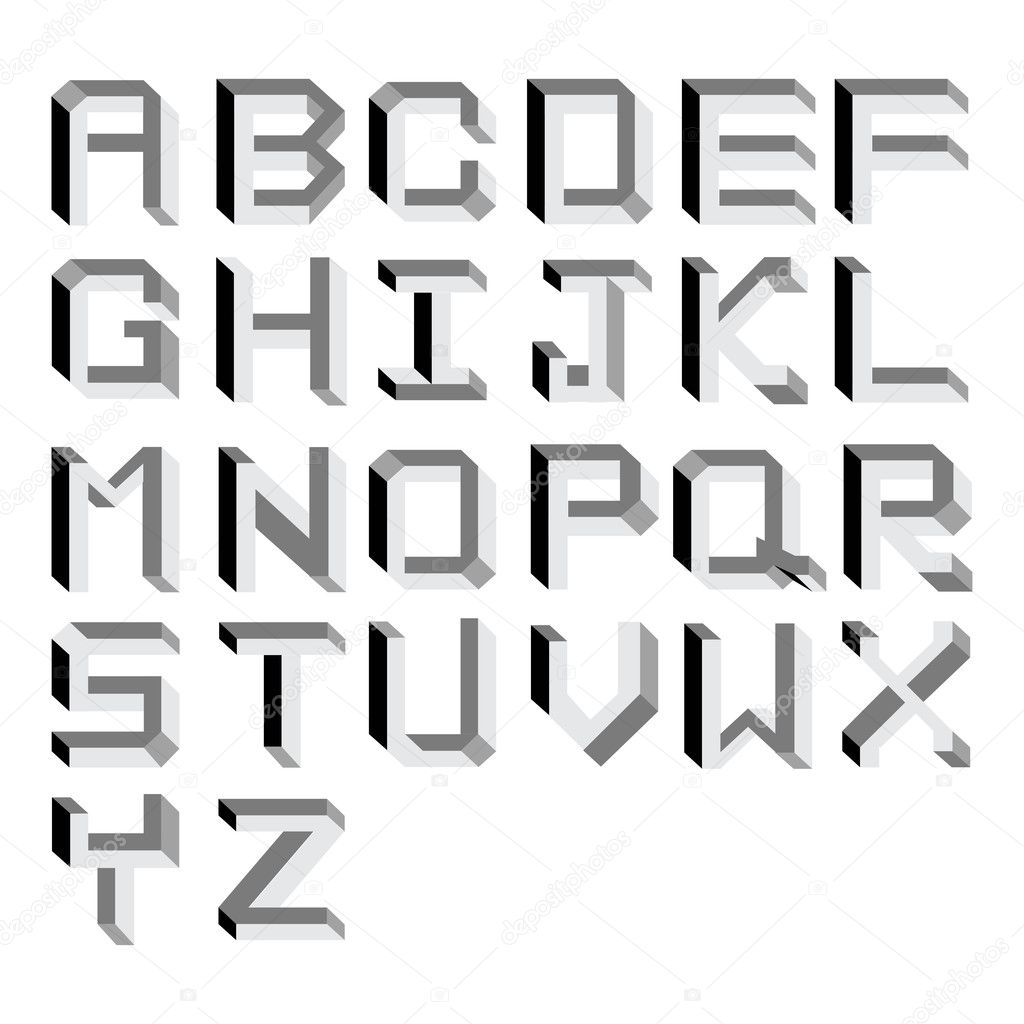 Применим опцию к заголовку.
Применим опцию к заголовку.
Текст можно зачеркнуть с помощью кнопки «Зачеркнутый». Зачеркнем наш заголовок.
Кнопка регистр делает все буквы в выделенном слове или предложении либо заглавными, либо строчными. Сделаем заглавными заголовок слайда.
Кнопка «Цвет текста» задает цвет для выделенного фрагмента текста. Поработаем над заголовком.
Если вы решили отменить все действия над текстом и вернуть его к оригинальному состоянию, используйте кнопку «Удалить все форматирование». Перед этим не забудьте выделить нужный фрагмент.
Раздел «Абзац».
Здесь есть кнопки создания маркированного и пронумерованного списка. Создадим оба списка.
Следующие кнопки меняют отступ элемента списка. Поменяем отступ в двух списках.
Можно увеличить или уменьшить междустрочный интервал. Часто используют для экономии места или чтобы «размазать» текст, создать видимость заполненности.
Есть кнопки для выравнивания текста по горизонтали и вертикали, можно поделить текст на несколько колонок, изменить написание (справа налево) или преобразовать фрагмент текста в объект SmartArt.
Раздел «Рисование».
Можно вставлять в любое место слайда готовые фигурки. Разместим несколько на нашем слайде.
Кнопка «Заливка фигуры» позволяет менять фон для текстового блока: выполнять однотонную заливку, ставить картинку в качестве фона, создавать градиент или вставлять текстуру. Для примера сделаем однотонную заливку для заголовка (желтый цвет).
Кнопка «Контур фигуры» задает рамку вокруг выбранно блока. Кнопка «Эффекты фигур» добавляет свечение, отражение, рельеф к блоку.
Раздел «Редактирование».
Здесь 3 кнопки: «Найти», «Заменить» и «Выделить». Можно произвести поиск по тексту, поиск и замену текста написанным фрагментом другого текста, выделить все блоки. Для примера выделим все блоки на нашем слайде.
Теперь, когда вы знакомы с основными функциями работы с текстом, создайте собственый слайд с текстовыми блоками — для закрепления материала.
Добавление тени за текстом PowerPoint может сделать текст выделенным и сделать весь слайд более удобным для чтения. По этой причине многие шаблоны PowerPoint используют тени. Тисненый текст выглядит так, как будто он выточен в камне. PowerPoint достигает эффекта рельефа, добавляя вместо текста темную тень, а не темную тень, которая появляется под текстом при создании теневого текста. Вы не можете создать текст, который будет затенен и рельеф; вы можете использовать только один эффект или другой.
По этой причине многие шаблоны PowerPoint используют тени. Тисненый текст выглядит так, как будто он выточен в камне. PowerPoint достигает эффекта рельефа, добавляя вместо текста темную тень, а не темную тень, которая появляется под текстом при создании теневого текста. Вы не можете создать текст, который будет затенен и рельеф; вы можете использовать только один эффект или другой.
Добавить Shadows to PowerPoint Text
Чтобы применить тень к тексту, выполните следующие действия:
Выбор текста для изменения.
Нажатие кнопки «Текстовая тень», найденная в разделе «Шрифт» на вкладке «Главная».
Текст Emboss PowerPoint
Когда вы печатаете текст, PowerPoint меняет цвет текста на цвет фона, чтобы улучшить эффект рельефа. В результате текст, кажется, опускается на задний план. Тисненый текст трудно читать меньшими размерами шрифта. Этот эффект лучше всего зарезервировать для больших титулов. Кроме того, тисненый текст почти невидим с некоторыми цветовыми схемами. Возможно, вам придется играть с цветовой схемой или шаблонами переключателей, чтобы сделать тисненый текст видимым. Чтобы применить эффект рельефа к тексту, выполните следующие действия:
Возможно, вам придется играть с цветовой схемой или шаблонами переключателей, чтобы сделать тисненый текст видимым. Чтобы применить эффект рельефа к тексту, выполните следующие действия:
Нажмите кнопку «Диалоговое окно» в нижнем правом углу группы «Шрифт» на вкладке «Главная» и откройте диалоговое окно «Шрифт».
Выберите опцию Emboss и нажмите OK.
Как убрать тени в Windows 7
По умолчанию внешний вид операционной системы Windows 7 настроен таким образом, что ярлыки, курсор мыши, текст и окна приложений отбрасывают небольшую тень. Некоторым пользователям это просто не нравится, а в определенных случаях, например, при использовании компьютера со слабым железом, это даже провоцирует дополнительную ненужную нагрузку на процессор и видеокарту. Потому иногда юзеры сталкиваются с задачей отключения теней. Мы же хотим продемонстрировать наглядные инструкции, показав, как это сделать быстро и максимально просто.
Отключаем тени в Windows 7
Представленное далее руководство будет разбито на разделы, чтобы любой юзер смог подобрать оптимальный для себя вариант и выполнить каждое действие без каких-либо проблем. Как уже было сказано ранее, тень в Виндовс 7 отбрасывают разные элементы, поэтому давайте разберемся с каждым по порядку.
Окна и ярлыки рабочего стола
Чаще всего возникает надобность отключить тень, которая исходит именно от окон и ярлыков рабочего стола, поскольку именно это в большей мере и нагружает комплектующие. Произвести данную операцию можно, воспользовавшись окном настройки быстродействия, а переход к нему выполняется так:
- Откройте меню «Пуск» и перейдите в «Панель управления», щелкнув по соответствующей надписи на панели справа.
- Здесь среди всех значков отыщите «Система».
- Обратите внимание на раздел с надписями слева. В нем потребуется нажать на ссылку «Дополнительные параметры системы».

- Сразу же откроется вкладка «Дополнительно», где следует перейти к параметрам быстродействия.
- В новом окне следует выбрать вкладку «Визуальные эффекты».
- Снимите галочки с пунктов «Отображать тени, отбрасываемые окнами» и «Отбрасывание теней значками на рабочем столе». Затем не забудьте применить изменения.
После осуществления данной конфигурации можно не перезагружать компьютер, ведь тени пропадут сразу же. Теперь нагрузка на системные компоненты значительно снизится. Как видите, в меню настройки быстродействия есть еще множество параметров, которые связаны с различными визуальными эффектами. Рекомендуем дополнительно ознакомиться с ними и отключить ненужные, чтобы еще больше ускорить работу ОС.
Курсор мыши
По умолчанию курсор мыши тоже отбрасывает небольшую тень. Некоторые пользователи даже не замечают этого, а других такая функция просто раздражает. Потому мы хотим показать, как избавиться и от этой особенности внешнего вида.
- Снова откройте «Панель управления», где в этот раз уже выберите раздел «Мышь».
- Переместитесь во вкладку «Указатели».
- Снимите галочку с пункта «Включить тень указателя».
- Примените настройки, нажав на соответствующую кнопку.
Помимо рассмотренной выше конфигурации указатель мыши и само устройство в Windows 7 можно всячески настраивать, изменяя параметры так, как это будет угодно вам. Если вы заинтересованы этой темой, советуем изучить отдельные материалы на нашем сайте, перейдя по указанным ниже ссылкам.
Подробнее:
Настройка тачпада на ноутбуке Windows 7
Изменение формы курсора мыши на Windows 7
Настройка чувствительности мышки в Windows 7
Шрифты
Изначально шрифты отбрасывают совсем незначительную тень, на которую не обращают внимания практически все пользователи. Однако иногда случаются системные сбои или другие ситуации, когда этот визуальный эффект начинает отображаться не совсем корректно. Тогда можно вовсе отключить тень или попробовать восстановить ее, выполнив следующие действия:
Тогда можно вовсе отключить тень или попробовать восстановить ее, выполнив следующие действия:
- Откройте «Пуск» и через поиск найдите «Настройка текста ClearType».
- По умолчанию этот параметр будет включен. Снимите с него галочку и проверьте качество изменений.
- Еще можно произвести новую настройку текста, выбрав наилучшие примеры отображения в предложенном окне.
Обычно осуществление подобных действий помогает убрать все случайные ошибки, возникающие с отображением шрифтов в ОС. Однако если этого достичь не удалось, просто отключите данный элемент, изменив параметр реестра так:
- Откройте утилиту «Выполнить», зажав комбинацию клавиш Win + R. В поле ввода напишите
regeditи нажмите на клавишу Enter. - При появлении запроса от контроля учетных записей выберите вариант Да.
- В открывшемся окне редактора перейдите по пути
HKEY_CURRENT_USER\Software\Microsoft\Windows\CurrentVersion\Explorer\Advanced.
- Отыщите параметр
ListviewShadowи кликните по нему дважды ЛКМ. - Измените значение параметра на 0, после чего можно закрывать редактор реестра.
Изменения должны вступить в силу сразу, однако если этого не произошло, рекомендуется перезагрузить ПК, поскольку параметры реестра имеют особенность активироваться только при создании нового сеанса в Виндовс.
Вдобавок хочется отметить, что в рассмотренной версии операционной системы присутствует еще огромное количество параметров персонализации, которые так или иначе оказывают влияние на быстродействие и производительность. К тому же это просто хороший способ настроить внешний вид под себя. Более детальную информацию по этой теме читайте далее.
Подробнее: Меняем внешний вид и функциональность рабочего стола в Windows 7
Выше вы были ознакомлены с процедурой отключения теней разных составляющих ОС Windows 7. Как видите, выполняется все буквально в несколько кликов, а изменения применяются мгновенно.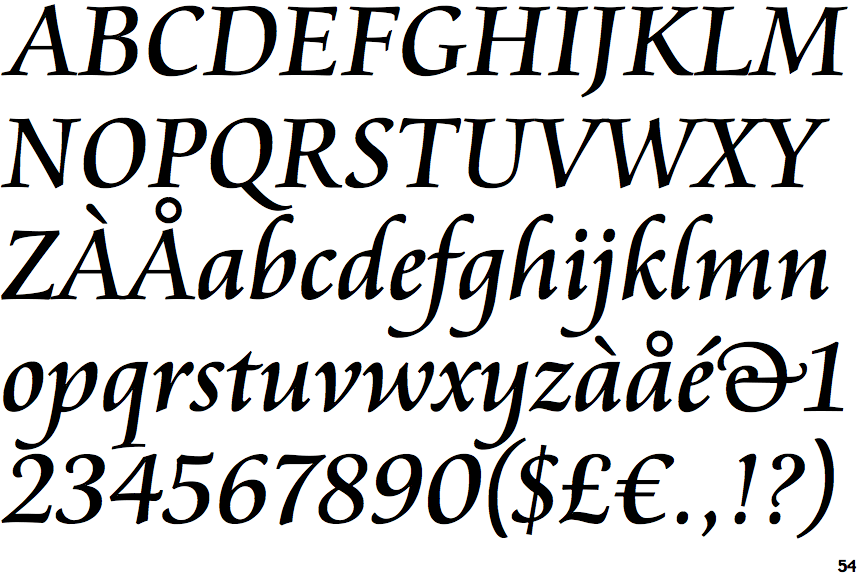
Опишите, что у вас не получилось. Наши специалисты постараются ответить максимально быстро.
Помогла ли вам эта статья?
ДА НЕТКАК: Как добавить тенью внутреннего текста в GIMP
01 из 06Тень внутреннего текста в GIMP
В GIMP нет простой опции с одним щелчком мыши, но в этом уроке мы покажем вам, как вы можете добиться этого эффекта, что делает текст отображаемым, как если бы он был вырезан из страницы.
Любой, кто привык работать с Adobe Photoshop, будет знать, что внутренняя тень текста легко применяется с использованием стилей слоев, но GIMP не предлагает сопоставимую функцию. Чтобы добавить внутреннюю тень к тексту в GIMP, вам нужно выполнить несколько отдельных шагов, и это может показаться немного сложным для менее продвинутых пользователей.
Однако процесс относительно прост, поэтому даже новые пользователи GIMP должны иметь небольшие трудности после этого урока. Помимо достижения общей цели обучения вам добавить внутреннюю тень текста, при этом вы также познакомитесь с использованием слоев, масок слоев и применения размытия, одного из многих фильтров по умолчанию, которые поставляются с GIMP.
Помимо достижения общей цели обучения вам добавить внутреннюю тень текста, при этом вы также познакомитесь с использованием слоев, масок слоев и применения размытия, одного из многих фильтров по умолчанию, которые поставляются с GIMP.
Если у вас установлена копия GIMP, вы можете начать работу с учебником на следующей странице. Если у вас нет GIMP, вы можете больше узнать о редакторе бесплатных изображений в обзоре Sue, включая ссылку для загрузки вашей собственной копии.
02 из 06Создание текста для эффекта
Первый шаг — открыть пустой документ и добавить к нему текст.
Идти к файл > новый и в диалоговом окне «Создать новый образ» установите размер в соответствии с вашими требованиями и нажмите Хорошо кнопка. Когда документ открывается, щелкните поле «Цвет фона», чтобы открыть панель выбора цвета и установить цвет, который вы хотите для фона. Теперь перейдите к редактировать > Заполнить цветом BG для заполнения фона требуемым цветом.
Теперь задайте цвет переднего плана цветом для текста и выберите Текстовый инструмент в панели инструментов. Нажмите на пустую страницу и в текстовом редакторе GIMP введите текст, с которым хотите работать. Вы можете использовать элементы управления в палитре «Параметры инструмента», чтобы изменить размер и размер шрифта.
Затем вы дублируете этот слой и растеризуете его, чтобы сформировать основу внутренней тени.
03 из 06Дублировать текст и изменить цвет
Текстовый слой, созданный на последнем шаге, можно дублировать, используя палитру «Слои», чтобы сформировать основу тени внутреннего текста.
В палитре слоев щелкните текстовый слой, чтобы убедиться, что он выбран, а затем перейдите в Layer> Duplicate Layer или нажмите кнопку дублирующего слоя внизу палитры Layers. Это помещает копию первого текстового слоя поверх документа. Теперь, выбрав Text Tool, щелкните по тексту в документе, чтобы выбрать его — вы должны увидеть окно, которое окружает текст.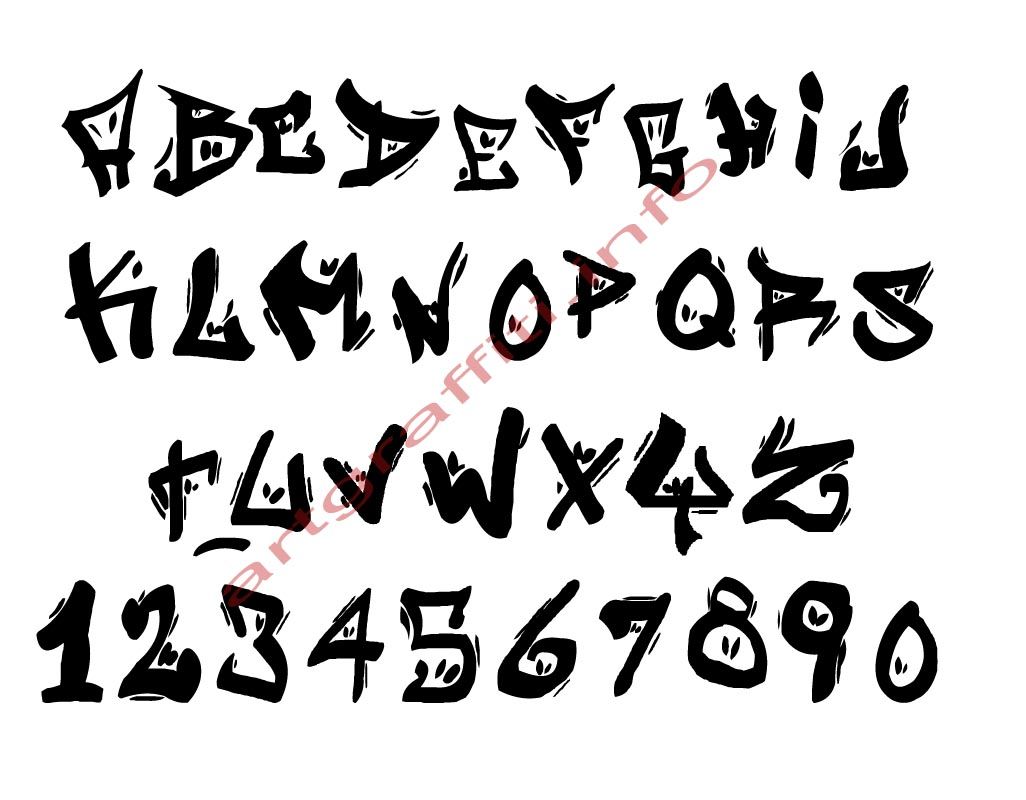 Выбрав его, щелкните поле «Цвет» в палитре «Параметры текста» и установите цвет в черный. Когда вы нажимаете в порядке, вы увидите, что текст на странице меняет цвет на черный. Наконец, для этого шага щелкните правой кнопкой мыши на верхнем текстовом слое в палитре «Слои» и выберите «Отменить текстовую информацию». Это изменяет текст на растровый слой, и вы больше не сможете редактировать текст.
Выбрав его, щелкните поле «Цвет» в палитре «Параметры текста» и установите цвет в черный. Когда вы нажимаете в порядке, вы увидите, что текст на странице меняет цвет на черный. Наконец, для этого шага щелкните правой кнопкой мыши на верхнем текстовом слое в палитре «Слои» и выберите «Отменить текстовую информацию». Это изменяет текст на растровый слой, и вы больше не сможете редактировать текст.
Затем вы можете использовать Alpha to Selection для вычитания из текстового слоя для создания пикселей, которые будут формировать внутреннюю тень текста.
04 из 06Перемещение слоя тени и использование альфы для выделения
Верхний текстовый слой нужно перемещать вверх и влево на несколько пикселей, чтобы он был смещен от текста ниже.
Сначала выберите инструмент «Перемещение» на панели инструментов и щелкните черный текст на странице. Теперь вы можете использовать клавиши со стрелками на клавиатуре, чтобы немного переместить черный текст влево и вверх. Фактическая сумма, на которую вы перемещаете слой, будет зависеть от того, какой размер вашего текста — чем больше это, тем дальше вам нужно будет его переместить. Например, если вы работаете с относительно небольшим текстом, возможно, для кнопки на веб-странице, вам может потребоваться только перемещать текст по одному пикселю в каждом направлении. Наш пример — больший размер, чтобы сопутствующий экран хватался немного лучше (хотя этот метод наиболее эффективен при меньших размерах), и поэтому мы переместили черный текст на два пикселя в каждом направлении.
Фактическая сумма, на которую вы перемещаете слой, будет зависеть от того, какой размер вашего текста — чем больше это, тем дальше вам нужно будет его переместить. Например, если вы работаете с относительно небольшим текстом, возможно, для кнопки на веб-странице, вам может потребоваться только перемещать текст по одному пикселю в каждом направлении. Наш пример — больший размер, чтобы сопутствующий экран хватался немного лучше (хотя этот метод наиболее эффективен при меньших размерах), и поэтому мы переместили черный текст на два пикселя в каждом направлении.
Затем щелкните правой кнопкой мыши по нижнему текстовому слою в палитре «Слои» и выберите «Альфа-выбор». Вы увидите набросок «маршевых муравьев», и если вы нажмете на верхний текстовый слой в палитре «Слои» и перейдите к редактировать > Очистить, большая часть черного текста будет удалена. Наконец, перейдите к Выбрать > Никто для удаления выбора «марширующих муравьев».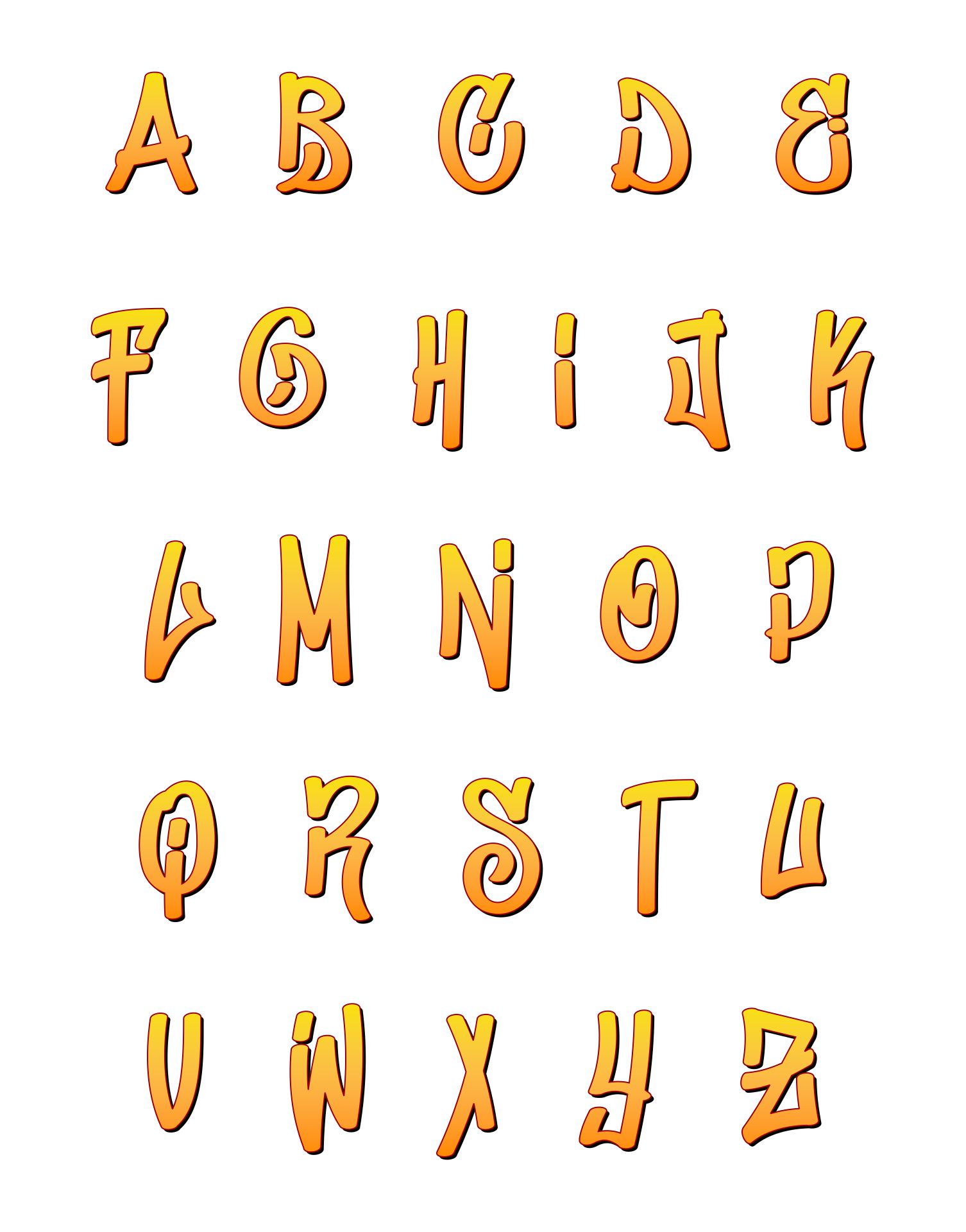
Следующий шаг будет использовать фильтр, чтобы размыть черные пиксели на верхнем слое и смягчить их, чтобы больше походить на тень.
05 из 06Используйте гауссовское размытие для размытия тени
На последнем шаге вы создали небольшие черные контуры слева и сверху текста, и они образуют внутреннюю тень текста.
Убедитесь, что верхний слой в палитре слоев выбран, а затем перейдите к фильтры > пятно > Гауссовское размытие, В открывшемся диалоге Gaussian Blur убедитесь, что значок цепи рядом с Blur Radius не сломан (щелкните его, если он есть), чтобы оба окна ввода менялись одновременно. Теперь вы можете нажать стрелки вверх и вниз рядом с горизонтальными и вертикальными полями ввода, чтобы изменить размер размытия. Сумма будет варьироваться в зависимости от размера текста, над которым вы работаете. Для более мелкого текста одного пиксельного размытия может быть достаточно, но для моего текста большего размера я использовал три пикселя.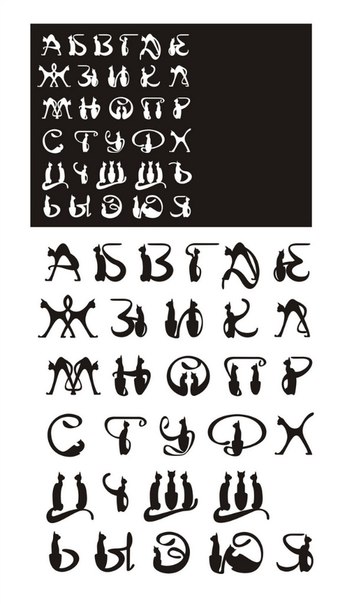 Когда сумма установлена, нажмите кнопку OK.
Когда сумма установлена, нажмите кнопку OK.
Заключительный шаг заставит размытый слой выглядеть как внутренняя тень текста.
06 из 06Добавить маску слоя
Наконец, вы можете сделать размытый слой похожим на тень внутреннего текста, используя функцию Alpha to Selection и Layer Mask.
Если вы работаете с текстом небольшого размера, вам, вероятно, не нужно будет перемещать размытый слой, но когда вы работаете над большим текстом, вы можете выбрать Переместить инструмент и сдвиньте слой вниз и вправо на один пиксель в каждом направлении. Теперь щелкните правой кнопкой мыши по нижнему текстовому слою в палитре «Слои» и выберите «Альфа» в «Выбор». Затем щелкните правой кнопкой мыши на верхнем слое и выберите «Добавить маску слоя», чтобы открыть диалоговое окно «Добавить слой». В этом диалоговом окне нажмите кнопку «Выбрать», прежде чем нажимать кнопку «Добавить».
Это скрывает любой размытый слой, который выходит за границы текстового слоя, так что он создает впечатление внутренней тени.
30 лучших теневых шрифтов для дизайна в 2021 году
В дизайне выбор правильной типографики может иметь решающее значение, особенно когда дело доходит до поиска лучших теневых шрифтов.
Тем не менее, найти правильный шрифт в нужный момент может быть непросто. И это особенно актуально для работ с сжатыми сроками. Итак, для тех из вас, кто хочет узнать больше о лучших теневых шрифтах, мы выбрали для вашего обзора наши любимые варианты затененных и теневых шрифтов.
В отличие от более сложных или классных шрифтов с засечками или роскошных шрифтов , теневые шрифты могут добавить забавный и веселый элемент.Они могут быть идеальным выбором для брендинга, личных проектов и менее строгих дизайнерских запросов.
Что такое теневые шрифты? ШрифтыShaded или Drop Shadow — это, по сути, шрифты, которые имеют эффект тени для большего трехмерного подобия или добавляют тень к вашему дизайну.
Эти теневые шрифты придают забавный и динамичный вид, в отличие от более традиционных шрифтов старого типа или типографики с засечками. Но если вы предпочитаете более серьезную типографику, мы настоятельно рекомендуем прочитать нашу статью о лучших шрифтах с засечками.
Ниже мы перечисляем лучшие шрифты с тенью, включая бесплатные теневые шрифты и трехмерные теневые шрифты.
30+ лучших теневых шрифтов и шрифтов Drop Shadow для графического дизайна — ОбзорМы пошли дальше и составили список лучших теневых шрифтов для любых дизайнерских и творческих проектов, которые могут у вас возникнуть!
- Retrolift — 3D шрифт тени
- Howli — Игривый теневой шрифт
- Modster Script — шрифт теневой кисти
- Arkland — Старинный теневой курсивный шрифт
- Black Romance — Красивый винтажный шрифт с тенями
- Bomber Squad — Шрифт теневого граффити
- Laguna — Отличный многослойный теневой шрифт
- Wild Justice — Теневой многослойный шрифт в западном стиле
- Blastrick — Старомодный многослойный теневой шрифт
- Shadow Beamer — жирный шрифт для теней
- BIVOAC — Многослойный ретро-шрифт с тенями
- Baby Angelo — Симпатичный и причудливый теневой шрифт
- LANDdeuh — Семейство многоуровневых теневых шрифтов
- Rockidz — многослойный теневой шрифт с надписью рок-н-ролл
- The Ginchiest — Затененный шрифт в стиле 70-х
- Old Carters — многослойный теневой шрифт старого стиля
- Attack Attack — Затененный шрифт типа комиксов
- Bouchers — Винтажная затененная упаковка
- Quechely — Шрифт сценария теневого знака
- Стрела Стрела — Затененный шрифт в мультяшном стиле
- Sevastian — Семислойный шрифт без тени
- Olivare — Коллекция рисованных и многослойных теневых шрифтов
- Broky Typeface — современный шрифт с засечками в виде теневой плиты
- Euphoria — старинный типографский набор
- Секвенты — многослойный трехмерный закрашенный шрифт
- Tobi — Семейство разборчивых закрашенных шрифтов
- Carneval — узкий штриховой шрифт с приятным почерком
- Lunar Cone — Очаровательный многослойный шрифт
- Microbrew — Семейство простых закрашенных шрифтов
- Диван Sans — Семейство теневых шрифтов с символами ручной работы
ЛУЧШИЕ ШРИФТЫ ТЕНЕЙ — НЕОГРАНИЧЕННАЯ ЗАГРУЗКА: 50 миллионов + шрифтов и элементов дизайна
Загрузите все необходимые вам теневые шрифты и многие другие элементы дизайна, доступные для ежемесячной подписки, подписавшись на Envato Elements.Подписка стоит 16,50 долларов в месяц и дает неограниченный доступ к огромной и постоянно растущей библиотеке, состоящей из более 50 миллионов элементов, которые можно загружать сколько угодно часто (стандартные эффекты и пакеты элементов тоже)!
СКАЧАТЬ
30 лучших теневых шрифтов и шрифтов Drop Shadow для графического дизайна 1. Retrolift — шрифт 3D drop shadow Ретро-лифт. Изображение предоставлено: Design Cuts
Retrolift — отличный трехмерный ретро-шрифт, который добавит уникальности вашим дизайнам.Этот закрашенный шрифт обладает великолепным эффектом тени, который удивительно детализирован и содержит 5 действий в одном файле ATN. Этот ретро-шрифт веселый и разнообразный, и его лучше всего использовать в некоторых ваших дизайнах.
Retrolift отлично подходит для упаковки, создания баннеров или плакатов, а также для любых дизайнерских работ, которые вы выполняете.
2. Howli — Игривый шрифт Хаули. Изображение предоставлено: Envato Elements. Этот игривый шрифт имеет симпатичный и забавный вид, что делает его идеальным для более легких мероприятий.Howli идеален в более светлых основных цветах с приятной, полезной эстетикой; отлично подходит для любой работы по брендингу, ориентированной на детей и семью. Вы можете использовать этот шрифт для событий, приглашений, писем или даже для маркировки продуктов.
3. Скрипт Modster — шрифт теневой кисти Скрипт Modster. Изображение предоставлено: Envato ElementsКогда дело доходит до теневых шрифтов с немного большей пикантностью, выделяется сценарий Modster . У этого теневого шрифта есть необычный край, и он идеально подходит для личных дизайнерских проектов, журналов, логотипов и любых других требований к брендингу.
Этот шрифт от Movied Company отлично подходит для футболок и может передавать широкий диапазон тонов при использовании с правильной цветовой схемой. Поэтому, если вы ищете шрифт, который немного более «необычный», мы рекомендуем вам присмотреться к этому.
4. Arkland Monoline — старинный курсивный теневой шрифт Arkland Monoline. Изображение предоставлено: Envato ElementsЭтот курсивный теневой шрифт с более ретро и современными винтажными нотками идеально подходит для дизайна вывесок.Этот шрифт отлично подходит для творческих проектов, логотипов, значков и одежды, он передает более современный взгляд на эстетику ретро. Это может быть именно то, что вам нужно, чтобы выделить ваш следующий дизайн.
5. Black Romance — красивый винтажный шрифт Черный романс. Изображение предоставлено: Envato ElementsДля тех, кто ищет винтажный драматический шрифт, Black Romance — отличный вариант. Этот декоративный шрифт может пригодиться при постановке пьес, разработке логотипа для нового модного места или любом другом типе брендинга.
Этот винтажный шрифт, идеально подходящий для футболок, видео и постеров, является одним из самых необычных шрифтов, которые могут стать одними из ваших любимых.
6. Bomber Squad — шрифт теневого граффити Бомбардировочная команда. Изображение предоставлено: Envato Elements. Этот шрифт для граффити веселый, энергичный и отлично подходит для возбуждения некоторого волнения. Независимо от того, решите ли вы использовать его для мероприятия, упаковки или футболки, он обязательно привнесет в ваш дизайн веселый и энергичный вид.
Этот шрифт, вдохновленный граффити и хип-хоп культурой, лучше всего подходит для любого продукта, предназначенного для подростков и молодежи. Если вы ищете яркий, но жирный шрифт с тенями, не ищите дальше.
7. Laguna — отличный многоуровневый шрифт Лагуна. Изображение предоставлено: Envato ElementsЭтот многослойный шрифт имеет эффект тени и может быть именно тем, что вам нужно для вашей дизайнерской работы. Для брендинга и разработки логотипов убедитесь, что популярность вашего бренда может иметь огромное значение.
Laguna — забавный жирный шрифт, а его трехмерный эффект выделяет его. Благодаря своему простому, но яркому внешнему виду, этот шрифт универсален и при использовании в правильном проекте привлекает внимание.
8. Wild Justice — многоуровневый шрифт в западном стиле Дикая справедливость. Изображение предоставлено: Envato ElementsЕсли вам нужен шрифт, который вопит о ковбоях, вы попали в нужное место! Многослойный шрифт Wild Justice перенесет вас в путешествие по дикому западу!
Этот теневой шрифт в западном стиле идеально подходит для любых вечеринок и собраний в западном стиле, которые вы можете устроить.Он подходит для офисных мероприятий, игровых вечеров и даже для охоты за мусором.
Тем не менее, этот шрифт также является хорошим выбором для приглашений, поздравительных открыток, продуктов и, по сути, всего, что связано с ощущением кантри-вестерна. Если вы разрабатываете забавные футболки, создаете бренд или хотите создать уникальный дизайн, этот шрифт может быть хорошим выбором.
9. Blastrick — старомодный многоуровневый шрифт
Бластрик. Изображение предоставлено: Envato ElementsBlastrick — это винтажный, старомодный шрифт, который отлично подходит для тематических вечеринок или любых требований брендинга в старом стиле.Несмотря на то, что эти теневые шрифты считаются семейством старинных шрифтов, они могут помочь вашему дизайну выделиться.
Разработанный GrapTail, этот винтажный шрифт отлично подходит для брендинга, упаковки или другого дизайна, который вы создаете на скорую руку, поскольку он отлично подходит практически для всего. Тем не менее, этот многоуровневый шрифт выглядит более старым, поэтому было бы разумно использовать его тематически.
10. Shadow Beamer — жирный шрифт Shadow Beamer. Изображение предоставлено: Envato Elements. Этот смелый, но небрежно начищенный шрифт является примером того, как шрифт может быть ярким, но не динамичным.Этот шрифт имеет закругленные края и напоминает рукописную или «матовую» типографику.
Несмотря на то, что он не такой динамичный или драматичный, как многие из теневых шрифтов в этом списке, этот случайный шрифт может быть тем, к которому вы обращаетесь много раз для многих целей. Shadow Beamer — шрифт, идеально подходящий для детских книг, игрушек, детских садов и любых других дизайнерских запросов, ориентированных на детей.
Тем не менее, этот шрифт не обязательно должен быть ориентирован на детей! В зависимости от того, как вы хотите это сделать, вы обнаружите, что он может пригодиться для множества различных требований.
11. BIVOAC — Многослойный ретро-шрифт БИВУАК. Изображение предоставлено: Envato ElementsРетро-гарнитуры с многоуровневыми шрифтами — обычная находка, но BIVOAC, безусловно, не тот шрифт, который вы найдете везде. Этот многослойный шрифт, созданный Sabrtype, идеально подходит для плакатов и дизайнов, которые требуют более винтажного вида.
Даже при том, что это может не быть вашим постоянным помощником, вы найдете его бесценным при использовании в правильном проекте. Что касается сбора ретро-теневых шрифтов, мы не рекомендуем вам отказываться от этого.
12. Baby Angelo — милый и необычный шрифт с эффектом падающей тени Малыш Анджело. Изображение предоставлено: Envato ElementsBaby Angelo — еще один симпатичный и необычный шрифт с эффектом тени. Этот шрифт веселый, легкий и полезный для множества дизайнерских запросов. Благодаря закругленным краям и неповторимому стилю, этот нравится как взрослым, так и детям.
Часто при использовании теневых шрифтов в дизайне мы обнаруживаем, что большинство из них соответствует определенной эстетике.Однако Baby Angelo — забавный и беззаботный шрифт для самых разных целей. Благодаря более индивидуальному стилю рукописного шрифта вы найдете этот шрифт идеальным для использования в личных проектах и любых домашних требованиях к брендингу.
13. LANDdeuh — Семейство многоуровневых шрифтов LANDdeuh. Изображение предоставлено: Envato ElementsЭто узкое семейство шрифтов имеет 5 вариаций, и их легко использовать с любым проектом. Вы найдете LANDdeuh , обычные, сплошные, внутренние и теневые шрифты, которые подходят для многих ваших проектов.Это необычный шрифт, который отлично подходит для создания плакатов, логотипов, упаковки и мероприятий.
14. Rockidz — многослойный шрифт с надписью «рок-н-ролл» Рокидз Шрифт. Изображение предоставлено: Envato ElementsКогда дело доходит до выделяющихся теневых шрифтов, Rockidz входит в список. Это семейство многослойных шрифтов привносит рок-н-ролл в любой дизайн или проект, над которым вы работаете. Он поставляется с 6 файлами OTF и TTF, предлагающими более 6 различных вариантов шрифтов.
Эти теневые шрифты могут быть именно тем, что вам нужно, чтобы произвести крутое и динамичное впечатление.Это семейство шрифтов может пригодиться при дизайне одежды, брендинге, упаковке продукта и любых других требованиях к дизайну.
15. The Ginchiest — шрифт в стиле 70-х Самый Джинчи. Изображение предоставлено: Envato ElementsКогда дело доходит до жирных теневых шрифтов, вдохновленных 70-ми, Ginchiest — один из лучших. Этот отличный шрифт обладает великолепным теневым эффектом, который поднимет ваш дизайн со страницы.
«Ginchiest» — это сленг, означающий «самый крутой, модный и самый интересный», и, кстати, этот шрифт именно такой! Благодаря винтажной эстетике 70-х и его смелому общему впечатлению, этот закрашенный шрифт может быть именно тем, что вам нужно.Этот шрифт отлично подходит для создания идеального логотипа, одежды или даже этикетки. Тем не менее, этот шрифт кричит в стиле ретро и лучше всего работает, когда ваш дизайн остается верным своей эстетике.
16. Old Carters — многослойный шрифт старого стиля Caters Layered TypefaceЭтот классический трехмерный шрифт представляет собой отличный выбор жирных шрифтов для создания впечатления. Этот шрифт старого стиля, созданный SWISTBLNK Design Standard, может хорошо работать для более смелых и динамичных дизайнов и проектов.
Даже несмотря на то, что при ненадлежащем использовании они могут показаться подавляющими или неуместными, эти шрифты лучше всего подходят для обмена сообщениями, требующего сильного утверждения. Подобные гарнитуры отлично подходят для логотипов, брендинга и любого другого проекта, за который вы можете взяться как дизайнер.
17. Атака Атака — закрашенный шрифт типа комиксов Атака Атака. Изображение предоставлено: Envato Elements. Этот многослойный шрифт в стиле комиксов может быть именно тем, что вам нужно для создания более мультяшного или динамичного дизайна.Несмотря на то, что он явно статичен, этот шрифт может добавить захватывающий элемент в скучный дизайн.
Для многослойного закрашенного шрифта Attack Attack может быть именно тем, что нужно вашему графическому дизайну. Этот шрифт может передавать опасные или насыщенные действиями сообщения, которые требуют, чтобы типографика воспроизводила это визуально. И он отлично подходит для мероприятий и любых других требований к дизайну, с которыми вы можете столкнуться.
18. Bouchers — винтажная упаковка Буше.Изображение предоставлено: Envato Elements. Если вы ищете отличные старинные теневые шрифты с эффектом падающей тени, Bouchers от SWISTBLNK Design Standard может быть тем, что вам нужно. В отличие от других винтажных теневых шрифтов в нашем списке, эти узкие шрифты идеально подходят для приглашений, брендинга, дизайна упаковки и даже для работы над вашими дизайн-проектами.
19. Quechely — Шрифт письменного знака Quechely. Изображение предоставлено: Envato ElementsQuechely — отличный знаковый шрифт, созданный Moovied на основе типографики, разработанной в 60-х годах.Этот скриптовый шрифт слоя хорошо работает, когда он реализован специально с дизайном логотипов и брендов.
Тем не менее, этот шрифт не имеет ограничений и подходит для программ, приглашений, рекламных акций и других запросов графического дизайна.
20. Boom Boom — закрашенный шрифт в мультяшном стиле Бум бум. Изображение предоставлено: Envato ElementsКогда дело доходит до привлекающих внимание теневых шрифтов в мультяшном стиле, Boom Boom — отличный выбор. Этот динамический шрифт может быть полезен для оформления детских праздников, детских книг, упаковки игрушек и даже мероприятий и программ, ориентированных на детей.
Тем не менее, этот стиль шрифта — это больше, чем просто детские темы в дизайне и брендинге. Этот мультяшный шрифт идеально подходит для множества творческих дизайнерских задач.
21. Севастян — Семислойный гротеск Севастьяна. Изображение предоставлено: Design CutsВероятно, лучший шрифт с падающими тенями в этом списке, Sevastian — отличный трехмерный многослойный шрифт для дизайнеров, которые хотят выделить свой дизайн. Этот 3D-шрифт представлен в семи вариантах цветов на ваш выбор.
Этот шрифт хорошо подходит для брендинга, плакатов, мероприятий и даже баннеров. Sevastian — хороший шрифт для тех, кто ищет уникальный 3D-шрифт для своего графического дизайна.
22. Olivare — Коллекция рисованных и многослойных шрифтов Оливаре. Изображение предоставлено: Design CutsOlivare — еще один винтажный многослойный шрифт, который может быть полезен предприимчивым дизайнерам. Эта коллекция шрифтов, вдохновленная винтажными масленками и нарисованными вывесками, сильно отличается от типичных шрифтов без засечек.
Это семейство закрашенных шрифтов включает 18 различных вариантов и отдельные параметры подсветки и тени, которые могут помочь дизайнерам выделить лучшее в своем дизайне.
23. Broky Typeface — современный штриховой шрифт с плоскими засечками Broky Typeface. Изображение предоставлено: Envato ElementsЭтот современный шрифт с засечками представляет собой отличный жирный шрифт с тенями для жирного, сильного сообщения. Этот простой декоративный шрифт, созданный Jiw Studio, соответствует эстетике школьных или университетских журналов.Он хорошо подходит для брендинга, приглашений и любых других подходящих требований к дизайну.
Добавьте более динамичного ощущения к мягкому дизайну с помощью этого сплошного шрифта.
24. Эйфория — старинный набор типографики Эйфория. Изображение предоставлено: Design CutsEuphoria — это семейство шрифтов, которое включает 11 типов шрифтов. Этот винтажный шрифт включает в себя отличный эффект тени, а также викторианские, с засечками, расширенные и дополнительные варианты шрифта. Этот шрифт отлично подходит для поздравительных открыток, приглашений, логотипов, заголовков и упаковки.
Хорошо разработанный и вдохновленный викторианской и винтажной типографикой, этот набор шрифтов отлично подходит для разнообразия и использования в ваших проектах.
25. Секвенты — многослойный трехмерный закрашенный шрифт Секвенты. Изображение предоставлено: Design CutsSequents — это шрифт без засечек, который имеет 6 вариантов и 8 векторных объектов орнаментов. Этот шрифт узкий и элегантный с трехмерным эффектом. Sequent — отличный шрифт для работы с любым брендом, а его винтажная эстетика отлично подходит для упаковки, макияжа и различных этикеток.
26. Tobi — Семейство разборчивых закрашенных шрифтов Тоби Про. Изображение предоставлено: Design Cuts. Это семейство удобочитаемых шрифтов, симпатичных и теплых. Несмотря на то, что эта коллекция шрифтов печатается и легко читается, она включает в себя 10 шрифтов и 10 дополнительных элементов для выбора стилистического оформления. Это семейство многоуровневых шрифтов, которое даже включает в себя теневой шрифт, забавно и индивидуально. Это, конечно, делает его идеальным для обложек книг, плакатов, упаковки и форм визуальной коммуникации, связанной с детьми.
27. Carneval — узкий штриховой шрифт с приятным почерком Карневаль. Изображение предоставлено: Design CutsВдохновленный типографикой карнавала, этот легко читаемый многослойный шрифт может стать отличным дополнением к вашей коллекции шрифтов. С трехслойными шрифтами и огромной векторной темой этот набор шрифтов, безусловно, может пригодиться для нескольких дизайнов.
Как дизайнер, вам будет удобно иметь эту группу теневых шрифтов с собой при разработке плакатов и баннеров для мероприятий.
28. Lunar Cone — очаровательный многослойный шрифт Лунный конус. Изображение предоставлено: Design CutsЭтот многослойный курсивный шрифт идеально подходит для требований дизайна, которые требуют более симпатичного вида. Эта капля идеально подходит для таких предприятий, как пекарня, свадебный душ, детские книги и любой дизайн, требующий более теплого прикосновения.
Lunar Cone идеально подходит для любого брендинга, упаковки или дизайна, который требует чего-то очаровательного и домашнего.
29. Microbrew — семейство простых закрашенных шрифтов Microbrew. Изображение предоставлено: Design CutsЭтот шрифт, вдохновленный типографикой, используемой в микропивоварнях, является простым, но интересным шрифтом. Несмотря на то, что этот шрифт может показаться немного жестким для работы, при правильном использовании он может быть удивительно универсальным.
В это семейство шрифтов входит 14 стилей шрифтов, а также орнаменты и баннеры, которые добавляют характер вашему дизайну. Этот шрифт отлично подходит для использования в ресторанах, барах, кафе, приглашениях и многом другом.Для дизайнеров этот простой закрашенный шрифт может быть хорошим выбором для использования в инструментах.
30. Sofa Sans — семейство шрифтов с ручными символами Диван Санс. Изображение предоставлено: Design CutsИмея более 18 стилей и 4 толщины, Sofa Sans является одним из самых простых семейств шрифтов. Этот набор типографики включает в себя 3D-стиль, встроенный стиль, дополнительную тень и штриховку. Благодаря нескольким образцам и опциям печати, это семейство шрифтов предлагает широкий выбор шрифтов, оставаясь неизменными по тематике.
Несмотря на то, что это может быть не самый захватывающий шрифт в этом списке, этот базовый шрифт ручной работы может быть именно тем, что вам нужно для ваших более простых и обычных дизайнерских проектов.
Часто задаваемые вопросыКакие бывают хорошие старинные теневые шрифты?
Какие хорошие 3D-шрифты с эффектом тени?
Какие бывают хорошие ретро-шрифты?
Какой шрифт наиболее привлекателен для внешнего вида?
Какие игривые шрифты для теней для детей?
Какие жирные шрифты с падающими тенями отлично подходят для выделения?
Какие бывают закрашенные шрифты типа комиксов?
Другие популярные шрифты
Лучшие шрифты с оттенками и тенями для дизайна в 2021 году
Если говорить прямо, существует множество отличных теневых шрифтов, которые могут многое предложить дизайнерам.И есть такой широкий выбор вариантов, из которых найти лучшее предложение может оказаться непростой задачей. Тем не менее, учитывая все хорошие шрифты в этом списке, теперь вы можете выбрать для себя лучшие теневые шрифты.
| Кол-во дизайнов Шрифты: | {{параметры.quickView.currentVariant.numberOfDesigns}} |
| Ш / В: | {{options.quickView.currentVariant.stitchWidthIN | number: 2}} «x {{options.quickView.currentVariant.stitchHeightIN
| номер: 2}} « {{параметры.quickView.currentVariant.stitchWidthMM | число: 2}} мм x {{options.quickView.currentVariant.stitchHeightMM | число: 2}} мм |
| Ш / В: | {{options.quickView.currentVariant.stitchHeightIN | номер 2}}» |
| Ш / В: Ш / В: Цвет: Размер: Размер: Размер: Вариант: | |
| Швы: | {{$ parent.options.quickView.currentVariant.stitchCount}} |
| Размер пялец: | {{$ parent.options.quickView.currentVariant.hoopSizeMin}} «x {{$ parent.options.quickView.currentVariant.hoopSizeMax}}» |
| Форматы: | {{параметры.quickView.currentVariant.fTA | прописные | formatFiletypes}} |
| Наличие: | {{$ parent.options.quickView.selectedProduct.availability}} |
| Торговая марка: | {{options.quickView.selectedProduct.brand || options.quickView.selectedProduct.vendor_Code}} |
| Артикул: | {{options.quickView.selectedProduct.sKU}} |
| Автор: | {{$ parent.options.quickView.selectedProduct.artist}} |
| Тип шрифта: | {{$ parent.options.quickView.selectedProduct.fontType}} |
| Тип: | Машина Дизайн вышивки Графика Индивидуальная Катушка с нитками |
Скачать бесплатно шрифт # 44 Font Shadow Shadow 💓 dafontfree.net
Скачать бесплатно шрифт # 44 Font Shadow Shadow 💓 dafontfree.net# 44 Font Shadow Shadow
- # 44 Font Shadow
- Имя файла: 44-font-shadow.zip
- Размер файла: 113.81 Kb
- Просмотров: 619
- Загрузок: 14
- Комментарии: 1
- Скачать
Базовый шрифт Infomartion
Семейство шрифтов : 44 Font Shadow
Идентификатор подсемейства шрифтов : Shadow
Уникальный идентификатор : 44 Font Shadow
Полное название шрифта : 44000 Font Shadow 2 Название шрифта Postscript : 44FontShadow http www.иконописец. com # 44 Font Shadow Shadow | # 44v2s.ttf — 211 символов Вставить # 44 Font Shadow Shadow Font
Чтобы встроить выбранные шрифты на веб-страницу, скопируйте этот код в
font-family: '44 -font-shadow-shadow ', без засечек;
Другие шрифты...
- Скачиваний1118 просмотров, 332 загрузок
- Скачиваний1007 просмотров, 377 загрузок
- Скачиваний979 просмотров, 325 загрузок
- Скачиваний1103 просмотров, 178 загрузок
- Скачиваний721 просмотров, 189 загрузок
- Скачиваний877 просмотров, 121 скачиваний
- Скачиваний734 просмотров, 362 загрузок
- Скачиваний1131 просмотров, 427 загрузок
- Скачиваний909 просмотров, 222 загрузок
- Скачиваний955 просмотров, 165 загрузок
Длинный теневой шрифт. Ретро смелость 3d алфавит, старый жирный шрифт и винтаг. By Tartila
RussiaAfghanistanÅlandAlbaniaAlgeriaAmerican SamoaAndorraAngolaAnguillaAntarcticaAntigua и BarbudaArgentinaArmeniaArubaAustraliaAustriaAzerbaijanBahamasBahrainBangladeshBarbadosBelarusBelgiumBelizeBeninBermudaBhutanBoliviaBonaire, Синт-Эстатиус и SabaBosnia и HerzegovinaBotswanaBrazilBritish в Индийском океане TerritoryBritish Virgin IslandsBruneiBulgariaBurkina FasoBurundiCambodiaCameroonCanadaCape VerdeCayman IslandsCentral африканских RepublicChadChileChinaChristmas IslandCocos [Килинг] IslandsColombiaComorosCongoCook IslandsCosta RicaCroatiaCubaCuraçaoCyprusCzech RepublicDenmarkDjiboutiDominicaDominican RepublicEast TimorEcuadorEgyptEl SalvadorEquatorial GuineaEritreaEstoniaEthiopiaFalkland IslandsFaroe IslandsFederated Штаты MicronesiaFijiFinlandFranceFrench GuianaFrench PolynesiaFrench Южный TerritoriesGabonGambiaGeorgiaGermanyGhanaGibraltarGreeceGreenlandGrenadaGuadeloupeGuamGuatemalaGuernseyGuineaGuinea-BissauGuyanaHaitiHashemite Королевство JordanHondurasHong KongHungaryI celandIndiaIndonesiaIranIraqIrelandIsle из ManIsraelItalyIvory CoastJamaicaJapanJerseyKazakhstanKenyaKiribatiKosovoKuwaitKyrgyzstanLaosLatviaLebanonLesothoLiberiaLibyaLiechtensteinLuxembourgMacaoMacedoniaMadagascarMalawiMalaysiaMaldivesMaliMaltaMarshall IslandsMartiniqueMauritaniaMauritiusMayotteMexicoMonacoMongoliaMontenegroMontserratMoroccoMozambiqueMyanmar [Бирма] NamibiaNauruNepalNetherlandsNew CaledoniaNew ZealandNicaraguaNigerNigeriaNiueNorfolk IslandNorth KoreaNorthern Mariana IslandsNorwayOmanPakistanPalauPalestinePanamaPapua Новый GuineaParaguayPeruPhilippinesPitcairn IslandsPolandPortugalPuerto RicoQatarRepublic из KoreaRepublic в LithuaniaRepublic из MoldovaRepublic в CongoRéunionRomaniaRussiaRwandaSaint HelenaSaint Китса и NevisSaint LuciaSaint MartinSaint Пьер и MiquelonSaint Винсент и GrenadinesSaint-BarthélemySamoaSan MarinoSão Tomé и PríncipeSaudi ArabiaSenegalSerbiaSeychellesSierra LeoneSingaporeSint MaartenSlovak РеспубликаСловенияСоломоновы ОстроваСомали Южная Африка, Южная Грузия и Южные Сандвичевы острова, Южный Судан, Испания, Шри-Ланка, Судан, Суринам, Шпицберген и Ян-Майен, Свазиленд, Швеция, Швейцария, Сирия, Тайвань, Таджикистан, Танзания, Таиланд, Того, Токела, Тонга, Тринидад и Тобаго, Тунис, Турция, Турция, Турция, Турция, Турция, Турция.Южные Малые отдаленные острова Виргинские островаУгандаУкраинаОбъединенные Арабские ЭмиратыВеликобританияСоединенные ШтатыУругвайУзбекистанВануатуВатиканВенесуэлаВьетнамУоллис и ФутунаЙеменЗамбияЗимбабве
Hungry JPEG может периодически присылать мне информационные бюллетени Bundle Launches & Sale Alerts.
Hungry JPEG может периодически присылать мне информационные бюллетени с описанием продуктов.
Hungry JPEG может периодически присылать мне информационные бюллетени Freebies.
Я разрешаю The Hungry JPEG использовать сторонние трекеры, такие как Google Analytics и Диспетчер тегов, во время моего визита.
Мне больше 16 лет.
Свойство CSS text-shadow - 1stWebDesigner
Эта статья была первоначально размещена по адресу https://medium.com/@christinatruong/the-text-shadow-css-property-d1064bb1b27d и любезно предоставлена Кристиной Труонг. Ознакомьтесь с другими ее работами на https://christinatruong.com.
При добавлении стилей CSS к тексту на странице HTML, как правило, лучше сделать его незаметным, чтобы содержимое страницы было легко читаемым.Но иногда вы можете захотеть, чтобы небольшой блок текста выделялся немного больше, чем остальной. В этом посте я расскажу, как использовать свойство CSS text-shadow для добавления тени к вашему тексту.
НЕОГРАНИЧЕННАЯ ЗАГРУЗКА: 500 000+ WordPress и Design Assets
Зарегистрируйтесь на Envato Elements и получите неограниченное количество загрузок всего от 16,50 долларов в месяц!
СКАЧАТЬ
Предпочитаете смотреть видео? Эта статья является дополнением к моей серии Decoded by Christina на YouTube.
Есть несколько основных способов выделить ваш текст. Вы можете сделать его жирным, изменить цвет или использовать другой размер шрифта.
Другой вариант - использовать свойство text-shadow для добавления тени. В этом свойстве используются четыре значения. Два требуются, offset-x и offset-y , и два необязательны: значение blur-radius и значение color .
/ * смещение-x | смещение-у | радиус размытия | цвет */ text-shadow: 2px 2px 4px зеленый;
Давайте рассмотрим, как определять каждое значение.
смещение-x и смещение-y Значение offset-x определяет, как далеко от элемента появится тень на оси x, которая проходит слева направо. Второе значение, offset-y , определяет расстояние тени по оси Y, которая проходит сверху вниз.
Эти значения могут быть определены с любым типом данных длины, который представляет собой число, за которым следует любая единица измерения, используемая для представления значения расстояния (например,грамм. пикселей , em , rem или в процентах). Кроме того, при использовании свойства с несколькими значениями каждое должно быть разделено пробелом.
/ * смещение-x | offset-y * / тень текста: 2px 2px;
Поскольку требуются значения как offset-x , так и offset-y , если вы добавите только значение, вы не увидите никаких изменений. Но если вам нужна только тень на оси x, тогда установите значение offset-y на 0 или наоборот.
тень текста: 2px 0px; / * покажет только тень по оси x * / тень текста: 0px 2px; / * покажет только тень по оси Y * /
Я всегда смешивал направления осей x и y, пока не увидел пример, использующий слова Бейонсе «Незаменимый» в качестве напоминания.В песне она поет своему бывшему: «Слева налево, все, что у тебя есть, в коробке слева». Итак, ex (или x) слева!
радиус размытия и цвет Если вы определите только значения offset-x и offset-y , тень будет выглядеть точно так же, как копия текста.
Чтобы создать более мягкий эффект тени, добавьте третье значение, радиус размытия . Это размывает края тени. Здесь также можно использовать любой тип данных длины.Чем больше значение, тем больше и прозрачнее эффект размытия.
Последнее значение используется для изменения тени с черного цвета по умолчанию на любой другой цвет путем добавления значения цвета (например, ключевое слово, шестнадцатеричный код).
Собираем все вместе
В большинстве случаев используются эффекты тени текста, добавляющие легкую тень , что не совсем похоже на пример ниже. Но для демонстрации и тестирования использование значений, которые создают более заметный стиль, облегчит понимание того, что делает каждое значение.
См. Пример тени текста Pen
от Кристины Труонг (@christinatruong)
на CodePen.light
Чтобы сделать эффект text-shadow немного более тонким, я обычно использую темно-серый цвет или что-то, что соответствует цвету фона, а не чисто черный. Это создаст более мягкую тень. (Обратите внимание, что для шестнадцатеричных значений в примере используется сокращенная запись.)
Что касается других значений, я считаю, что обычно достаточно 1–3 пикселей, чтобы дать вам лишь небольшой эффект тени, не перегружая текст.Хотя всегда есть исключения из правил, поэтому я бы посоветовал поиграть с разными значениями, чтобы получить желаемый эффект. Но вкратце, вот как вы добавляете тень к вашему тексту.
И все!
Этот пост может содержать партнерские ссылки. См. Раскрытие партнерских ссылок здесь .

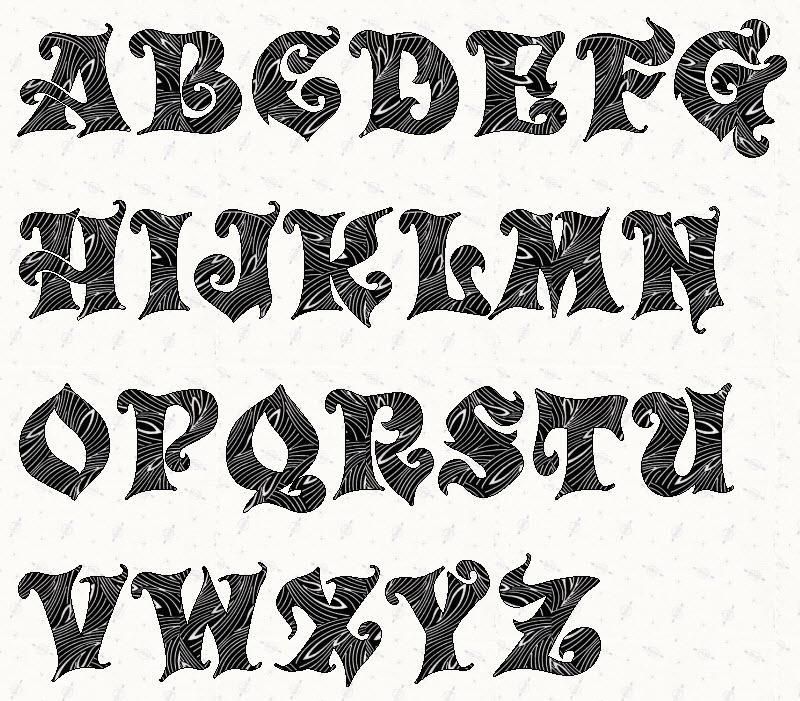 Эти величины
Эти величины 
 Данная ошибка была исправлена в параллельной ветке движка CSS для Firefox (так же известном как Quantum CSS или Stylo, выпуск которого запланирован уже в версии Firefox 57).
Данная ошибка была исправлена в параллельной ветке движка CSS для Firefox (так же известном как Quantum CSS или Stylo, выпуск которого запланирован уже в версии Firefox 57).
